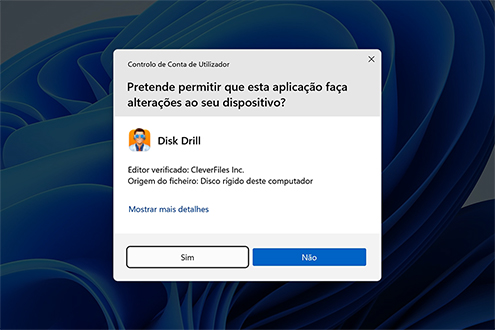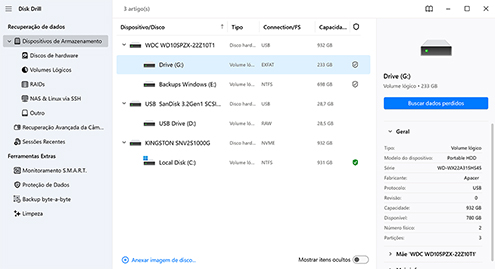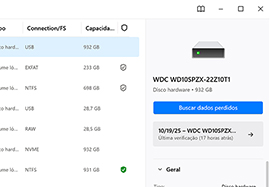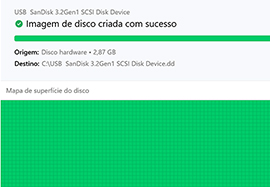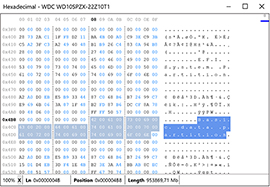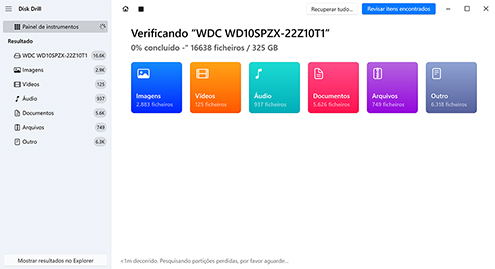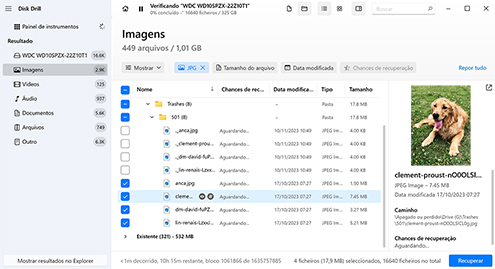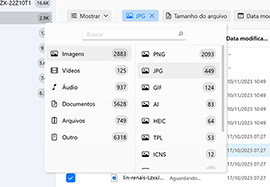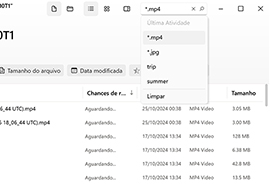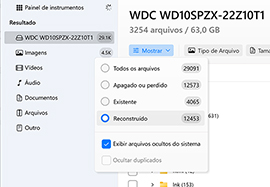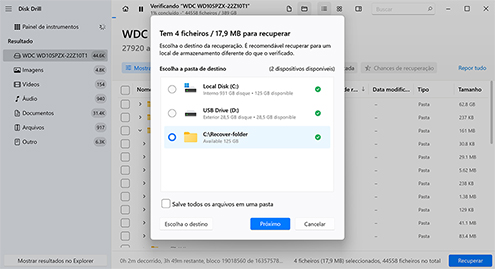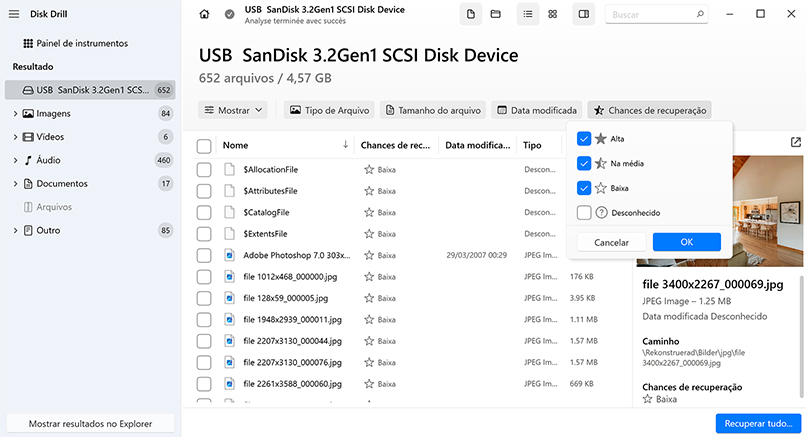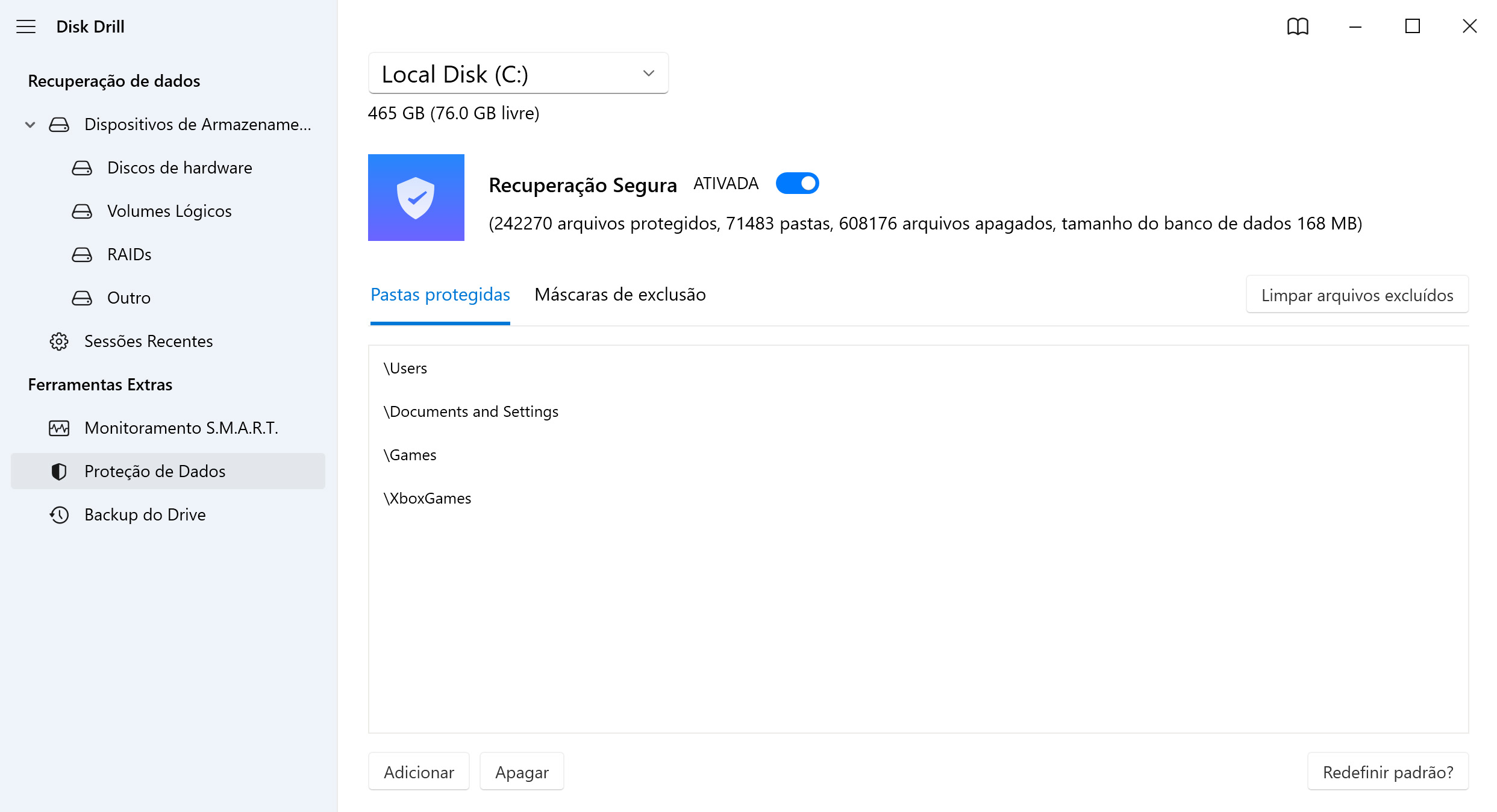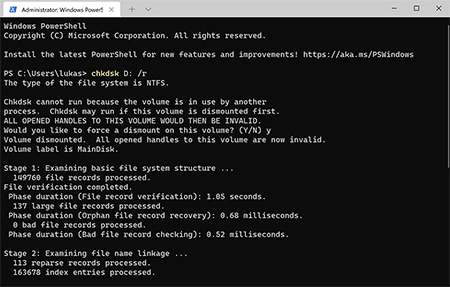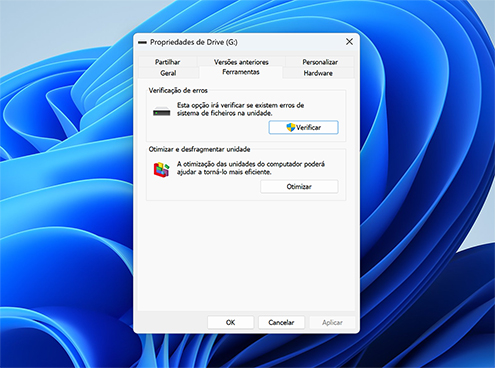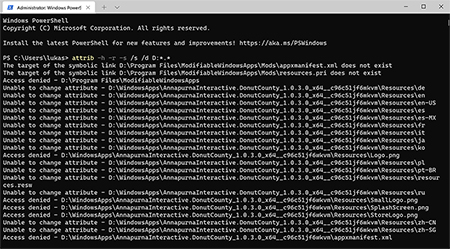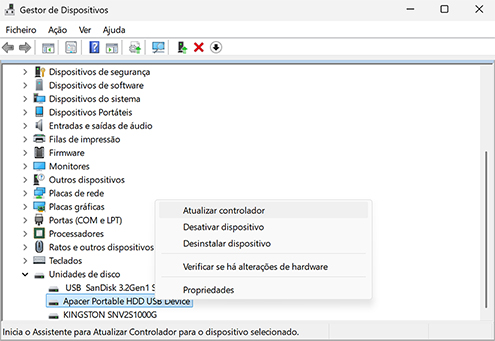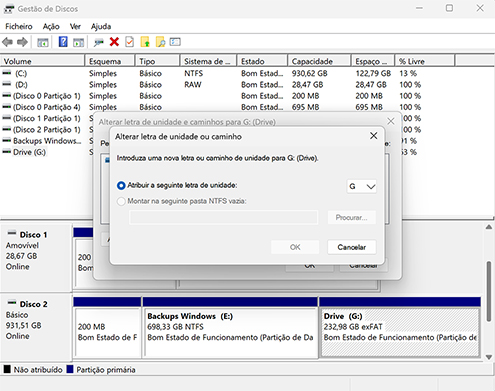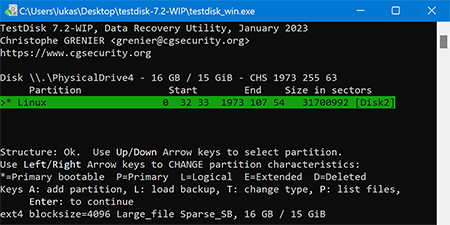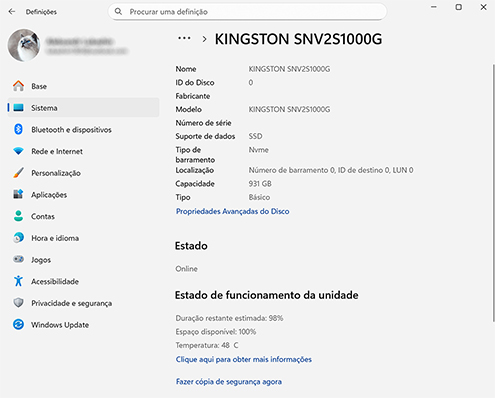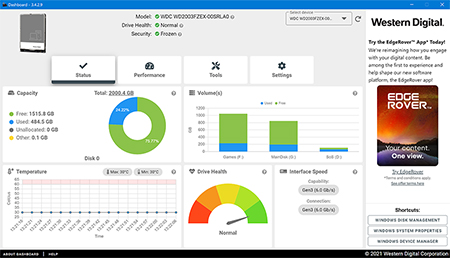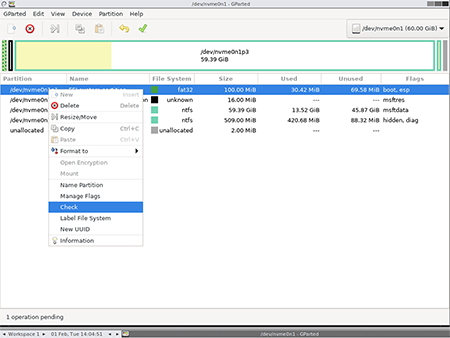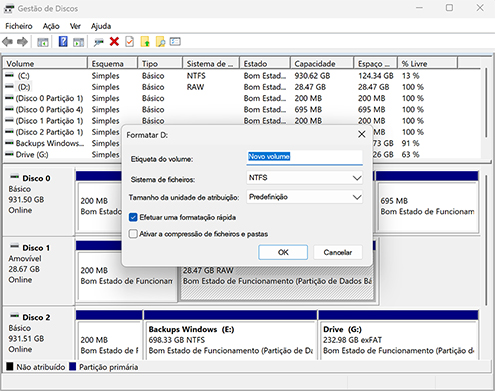Para recuperar arquivos excluídos de um disco rígido, você deve primeiro parar de utilizar o disco afetado. Baixe e instale o Disk Drill em um disco separado, depois selecione e escaneie o disco rígido em busca de dados perdidos ou excluídos. Refine os resultados usando filtros e categorias, visualize os arquivos e recupere aqueles que desejar. Se você estiver lidando com um disco inacessível ou sem resposta, considere criar um backup de byte a byte e escanear esse backup. Para discos com danos físicos ou em casos de tentativas de recuperação fracassadas, consulte um serviço profissional de recuperação de dados.
Software de Recuperação de Dados de HD
Disk Drill é uma ferramenta de recuperação de dados de disco rígido projetada para restaurar arquivos perdidos ou excluídos devido à exclusão acidental, formatação, erros de sistema de arquivos, corrupção de unidade e outros problemas comuns em discos rígidos. Desde documentos de trabalho perdidos em uma falha do sistema até partições inteiras corrompidas, Disk Drill é a solução ideal se você precisa recuperar imagens, vídeos, documentos e todos os outros tipos de arquivos de discos rígidos internos e externos.